Correzione: dopo l'aggiornamento di iOS 14, nessun avviso di notifica sul mio iPhone
Miscellanea / / August 04, 2021
Annunci
In questo tutorial, ti mostreremo come risolvere il problema degli avvisi senza notifica sul tuo iPhone dopo averlo aggiornato a iOS 14. L'ultima iterazione di iOS ha portato in primo piano un sacco di chicche e nuove funzionalità. La libreria delle app e i widget della schermata Hom sono riusciti a togliere la maggior parte delle luci della ribalta questa volta. Tuttavia, sembra che non tutto bene e bene con questo aggiornamento. Recentemente abbiamo spiegato come gli utenti stavano affrontando il problema della messa a fuoco della fotocamera sul loro iPhone 12 Pro dopo l'aggiornamento.
Sulla stessa linea, l'ultimo aggiornamento ha anche reso difficile per alcuni eseguire la funzionalità di copia-incolla di base. E a partire da ora, ci sono state crescenti lamentele sul fatto che gli utenti non ricevano avvisi di notifica nel loro iPhone dopo averlo aggiornato a iOS 14. A tal proposito, questa guida illustrerà le varie ragioni plausibili di questo aggiornamento. Allo stesso modo, ti mostreremo anche varie soluzioni alternative che potrebbero aiutarti a risolvere questo problema. Segui.

Sommario
- 1 Il problema degli avvisi di notifica mancanti dopo iOS 14
-
2 Possibili correzioni
- 2.1 Correzione 1: disattiva il Bluetooth
- 2.2 Correzione 2: abilita Mostra su schermata di blocco
- 2.3 Correzione 3: disabilita lo spettacolo in CarPlay
- 2.4 Correzione 4: modifica lo stile del banner in persistente
- 2.5 Correzione 5: disabilita Nascondi avvisi
Il problema degli avvisi di notifica mancanti dopo iOS 14
Molti utenti hanno espresso le loro preoccupazioni per l'incapacità dei loro dispositivi di mostrare avvisi di notifica sui loro dispositivi. Né ricevono le notifiche sonore sugli SMS né le notifiche del banner vengono visualizzate sullo schermo bloccato. Sotto è solo uno dei tanti esempi di questo tipo.
Annunci
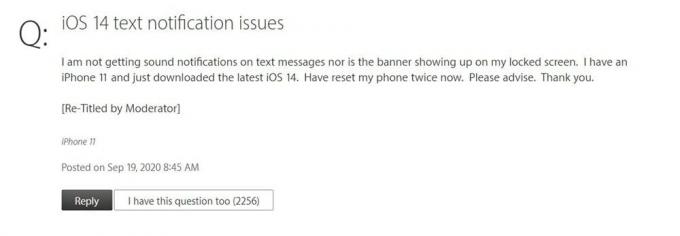
Come è evidente dallo screenshot qui sopra, oltre 2000 persone stanno già affrontando questo problema. Inoltre, non sembra essere limitato a nessuna particolare app singola. Le notifiche non vengono visualizzati anche su e-mail o app di social media.
Allo stesso modo, il problema sembra persistere anche con gli auricolari. Dopo aver collegato il loro auricolare, non vengono informati dello stesso né ricevono alcuna notifica sul Bluetooth. Questo è ciò uno degli utenti ha da dire a questo proposito:
"Con l'aggiornamento 14 non ricevo affatto notifiche di testo (ad esempio: nobanner sulla schermata di blocco, nessun suono nell'auricolare, nessuna notifica sul Bluetooth) ……."
Dalle denunce di cui sopra, sembra che il problema sia lungo e in largo, non limitato a un particolare iPhone o singola app. Scorrendo i forum, alcuni utenti hanno affermato di essere in grado di ricevere notifiche mentre utilizzano l'app. Ma non appena lo chiudono o lo riducono a icona, i problemi di notifica ricompaiono.
Quindi quali sono le potenziali soluzioni per il problema degli avvisi senza notifica su iPhone dopo l'aggiornamento di iOS 14? Bene, ecco alcune soluzioni plausibili che potrebbero fornire risultati desiderabili per te.
Annunci
Possibili correzioni
Mentre Apple deve ancora fornire istruzioni su come affrontare questo problema, ci sono alcuni suggerimenti che sono riusciti a risolvere questo problema per alcuni utenti. Vediamoli.
Correzione 1: disattiva il Bluetooth
Per molti, il problema sembra derivare dal fatto che il Bluetooth sui propri dispositivi fosse abilitato. Dopo averlo spento, il problema sembra essere risolto. Ecco cosa uno degli utenti disse a questo proposito:
"... Finora, l'unica soluzione è disattivare il Bluetooth sul mio telefono. In altre parole, quando il Bluetooth è abilitato, non ricevo alcuna notifica sul mio iPhone quando è bloccato. Quando disattivo il Bluetooth, le notifiche vengono visualizzate nella schermata di blocco come previsto. "
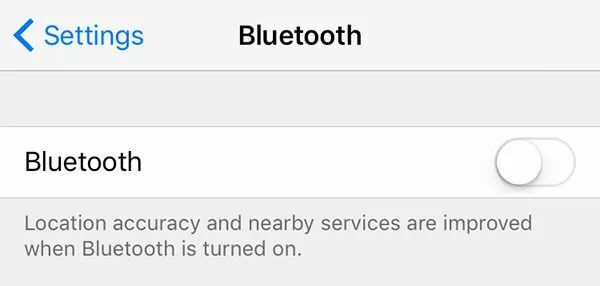
Quindi vai su Impostazioni> Bluetooth e disattiva l'interruttore. Verifica se risolve il problema degli avvisi senza notifica sul tuo iPhone con iOS 14.
Annunci
Correzione 2: abilita Mostra su schermata di blocco
Bene, è ovvio che la funzione Mostra su schermata di blocco deve essere abilitata sul tuo iPhone per ricevere notifiche. Quindi vai su Impostazioni> Notifiche> Messaggi e abilita l'interruttore, se non lo hai già fatto.
Correzione 3: disabilita lo spettacolo in CarPlay
Uno degli utenti è stato in grado di risolvere questo problema dopo aver disabilitato Car Pay sul proprio iPhone. Quindi puoi provarlo anche andando su Impostazioni> Notifiche> Messaggi e disabilitare l'opzione "Mostra in CarPlay".
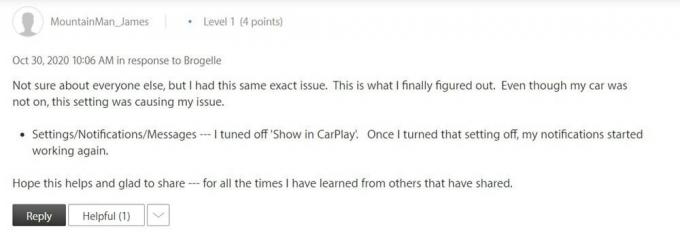
Correzione 4: modifica lo stile del banner in persistente

Alcuni utenti sono stati in grado di correggere il problema di notifica modificando il file stile banner a persistente. Quindi vai su Impostazioni> Notifiche> Messaggi ed esegui la suddetta attività. Verifica se è in grado di risolvere il problema degli avvisi senza notifica sul tuo iPhone con iOS 14.
Correzione 5: disabilita Nascondi avvisi
Un'altra soluzione lungo le linee ovvie, dovresti assicurarti che l'opzione Nascondi avvisi non sia abilitata sul tuo dispositivo. Questa opzione di solito funziona in base al contatto, quindi se non ricevi la notifica da un contatto particolare, questo potrebbe essere il colpevole.
Con questo, concludiamo la guida su come risolvere il problema degli avvisi senza notifica sul tuo iPhone dopo averlo aggiornato a iOS 14. Attendiamo ancora una correzione o un aggiornamento ufficiale da parte di Apple che risolverà questo problema. Nel frattempo, le soluzioni alternative di cui sopra potrebbero funzionare per te. In conclusione, eccone alcuni Suggerimenti e trucchi per iPhone, Suggerimenti e trucchi per PC, e Suggerimenti e trucchi per Android che dovresti controllare anche tu.



